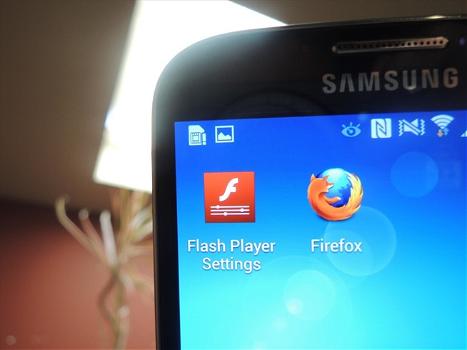Se state riscontrando qualche problema nella visualizzazione di video e riproduzione di alcuni giochi sui vostri smartphone con il sistema operativo rappresentato dal piccolo robot verde, vuol dire che non avete ancora installato a bordo dei vostri device il Flash Player per Android.
In realtà, già dal settembre 2013 ed in particolare da Android 4.1 Jelly Bean, la stessa Adobe ha deciso di non proseguire lo sviluppo di Flash Player per Android, per fare spazio ai contenuti dinamici con lo standard HTML5 che, grazie alla sua leggerezza ed estrema compatibilità, sta rivelando uno strumento molto potente nel settore mobile. Android ha seguito, infatti, le stesse orme della Apple secondo la quale i contenuti Flash presenti in un sito web sarebbero spesso la principale causa della vulnerabilità del sito medesimo ed a sua volta degli utenti che li visitano.
Se però non volete ancora rinunciare ai video online ed alle piattaforme di videogames in questo formato, esiste ancora qualche rimedio. Infatti, potrete effettuare il download dell’ultima versione di Flash Player per Android, procedere all’installazione di questo software sul vostro dispositivo ed, infine, selezionare la spunta nelle opzioni del browser internet che prevede l’uso dei plugin esterni.
Ovviamente si tratta di un’operazione poco raccomandabile, dal momento che Adobe non fornisce più aggiornamenti né supporto, oltre al fatto che il plugin Flash Player per Android ha sempre causato un consumo eccessivo di batteria. In ogni caso, per chi non potesse proprio farne a meno, in questo articolo spiegheremo passo per passo come installare Flash Player per Android sul vostro smartphone.
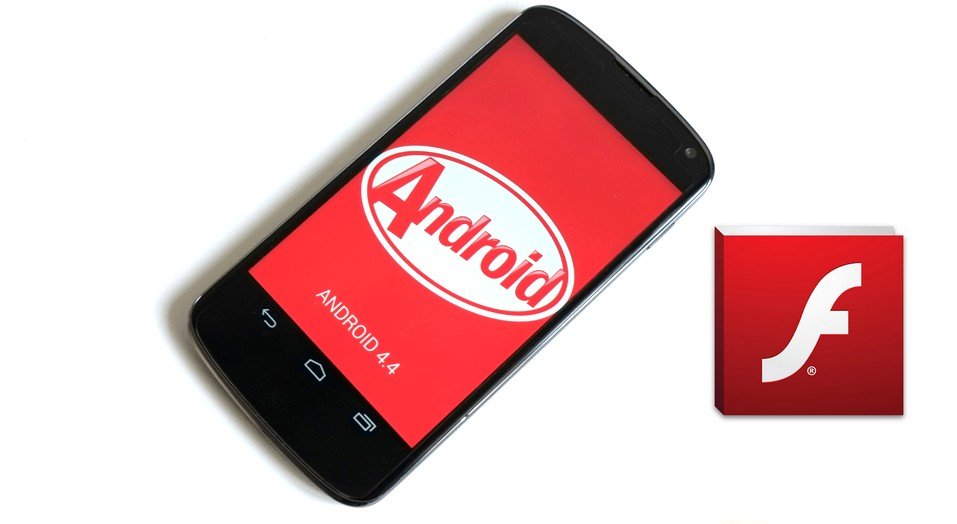
Un dispositivo con dispositivo Android 4.4
Come installare Flash Player per Android
La prima operazione da fare è autorizzare il sistema operativo ad accettare applicazioni le cui fonti non sono verificate, cioè quasi tutte le app che non vengono scaricate dallo store ufficiale di Google.
Dal menù principale del device, selezionate Impostazioni e, dal tab Altro, fate tap su Sicurezza. Non vi resta che mettere la spunta sulla voce Sorgenti sconosciute e confermare su OK per memorizzare la scelta fatta. Sarebbe bene che ripristinaste la situazione originale, subito dopo aver installato Flash Player per Android.
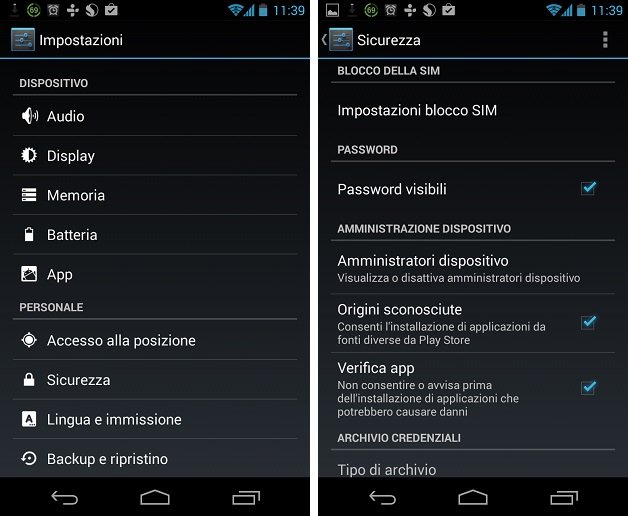
Screenshot del sistema operativo Android
Lo step successivo è il download del plugin Flash Player per Android e per farlo vi basterà collegarvi all’archivio ufficiale di Adobe (il cui link si trova in fondo all’articolo), dove si trovano tutte le release del software ordinate per sistema operativo. La sezione che dovrete considerare è quella denominata Flash Player for Android 4.0 archives e dovrete selezionare la prima release. Nel caso in cui non abbiate l’ultima versione di Android potrete scaricare il plugin nel paragrafo relativo Flash Player for Android 2.x and 3.x archives.
A questo punto, siete già a metà dell’opera. Per procedere con l’installazione di Flash Player per Android vi basterà aprire il vostro File Manager di default oppure quello che preferite (per esempio ES file explorer) e cercare dentro la cartella Download il file appena scaricato. Aprite questo file ed avrete sul display una finestra sulla quale dovrete selezionare Installazione pacchetti ed, in successione, Installa e Fine. Con questo ultimo step, l’installazione di Flash Player per Android è conclusa.
Browser compatibili con Flash Player per Android
L’installazione sul vostro dispositivo di Flash Playere per Android non è sufficiente se non disponete di un browser che ne supporti le funzionalità, cioè capace di riprodurre video, mettere in moto giochi o visualizzare altri contenuti in formato Flash.
Se volete un consiglio su quale browser Android scaricare, potete senza alcun dubbio prendere come riferimento il Dolphin Browser o il Mozilla Firefox, che possono essere scaricati in modo del tutto gratuito dallo store ufficiale di Google. Questa operazione è necessaria dal momento che né il browser di default né il Chrome possono essere abilitati al supporto di tale plugin per le ragioni prima fornite.
Nel caso del Dolphin Browser, per abilitare il plugin, dopo aver avviato la navigazione selezionate la voce Impostazioni dal menù principale. Scegliete Contenuti Web ed infine Flash Player, dove metterete un flag sulla voce Sempre Attivo, in modo tale da rendere automatico il rilevamento dei contenuti Flash.
Nel caso di Mozilla Firefox, invece, dovrete selezionare la voce Impostazioni dal menù principale, quindi aprite la sezione Visualizzazione ed, infine, Plugin. Come nel caso precedente, dovrete apporre un flag sulla voce Attivati. In questo modo, i contenuti in flash vengono visualizzati automaticamente quando si visita un sito che li contiene.
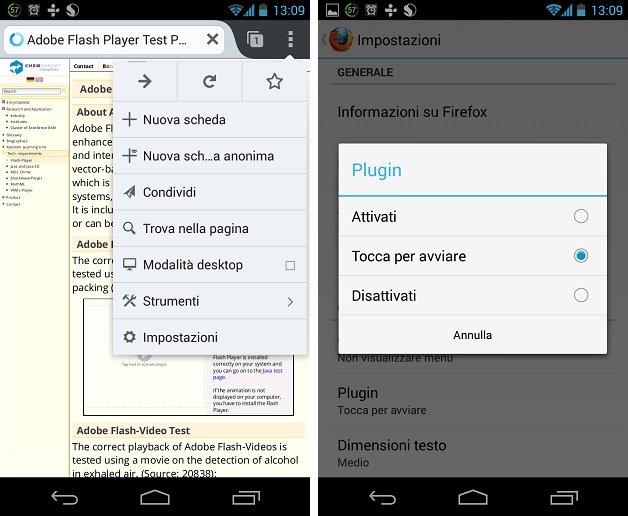
Uno Screenshot di Firefox per Android
Flash Player per Android 4.4 Kitkat o release successive
Nel caso in cui il vostro smartphone abbia l’ultima versione del sistema operativo più diffuso al mondo, probabilmente avrete delle difficoltà o non riuscirete a portare a termine l’installazione del Flah Player per Android. Potete superare questo ostacolo grazie al duro lavoro di alcuni programmatori che hanno messo in vendita nei principali store delle app browser che hanno la caratteristica di elaborare autonomamente i contenuti Flash di una pagina Web senza l’aiuto di plugin esterni, a scapito di una scarsa fluidità delle riproduzioni.
Alcuni utenti, invece, hanno risolto il problema dell’installazione di Flash Player per Android grazie ad una patch, Dolphin Jetpack, disponibile sul Play Store che va ad aggiungere al Dolphin Browser delle funzionalità più evolute, tra cui la visualizzazione dei contenuti flash. Anche in questo caso bisogna attivare dalle impostazioni il riconoscimento automatico dei plugin.
Qualunque sia la strada scelta, è doveroso ricordare nuovamente che utilizzare Flash Player per Android vi espone a dei rischi, anche se la maggior parte degli utenti che continuano ad usarlo non hanno mai avuto problemi di alcun tipo.
A voi la scelta: utilizzerete Flash Player per Android o rimarrete in attesa di soluzioni più affidabili?
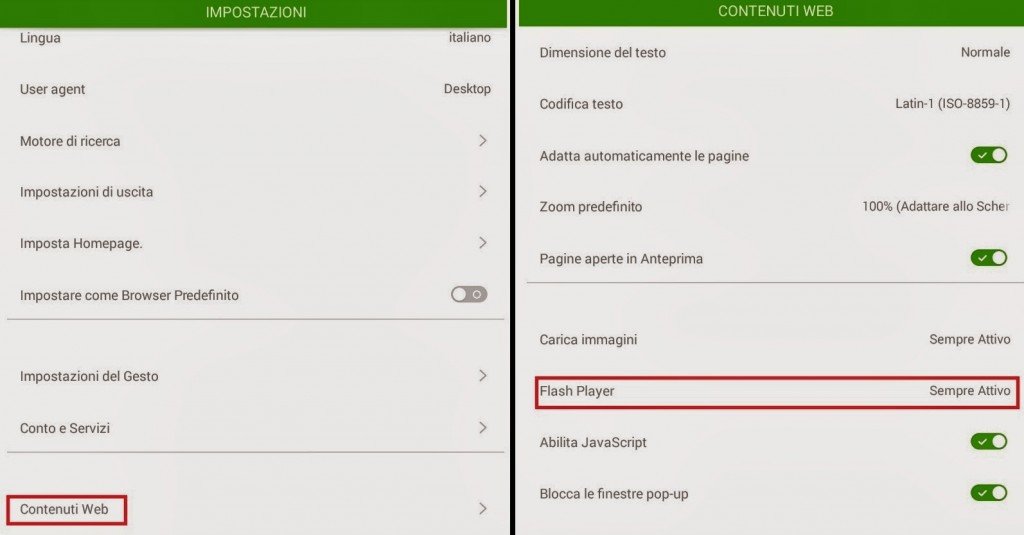
Uno Screenshot del Browser Dolphin
Link Utili
Archivio Flash Player: https://helpx.adobe.com/flash-player/kb/archived-flash-player-versions.html